
我的工作中經常都需要將word、圖片或其他格式的文檔轉成pdf文件,因為我們公司無論是對外還是對內的文件傳輸,都習慣于用pdf文檔。想要便捷快速地完成pdf的轉換,就需要一個專門的工具。那么,pdf轉換器哪個好用?別著急,本篇文章小編會給大家分享工具及其操作方法。
我們公司習慣于用pdf文檔,所以入職的第一天,我就發現公司的電腦里面有迅捷PDF轉換器。到現在,我都是一直用這個工具,用起來順手并且很多新手都能很快上手。接下來,小編就用自己常用的這個工具來告訴大家我是怎么操作的。
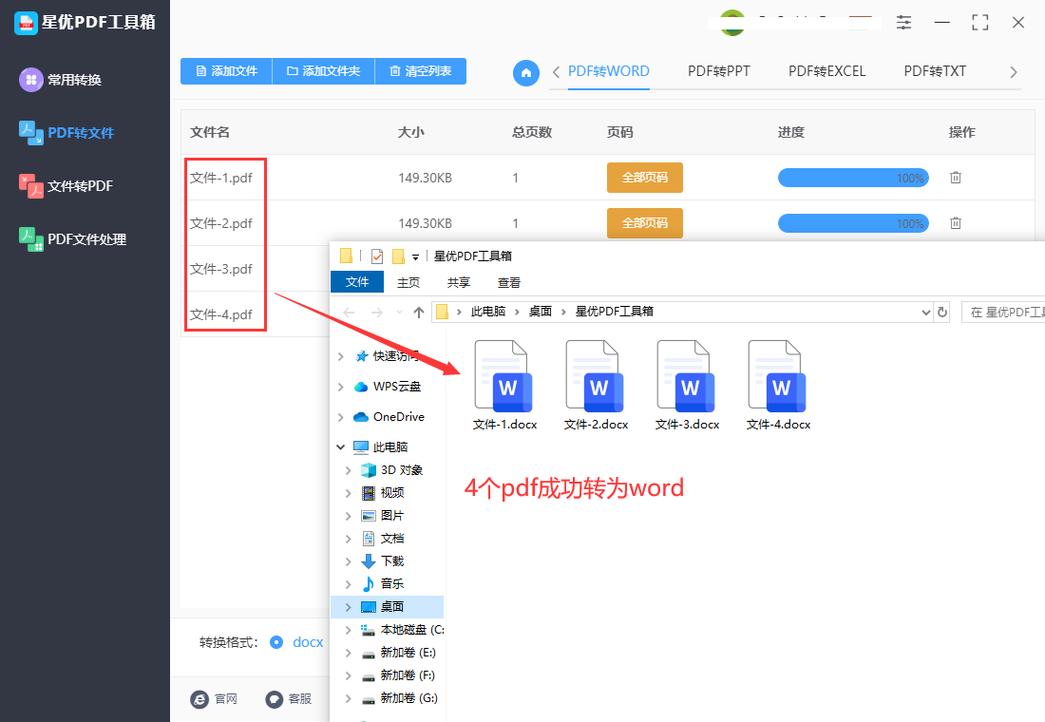
Pdf轉換:
在網上找到這個線上的轉換工具,我們將鼠標移動到文檔轉換這里,我們可以看到這里面有很多轉換功能,有PDF文件轉換其他,也有其他文件轉換成PDF等等,大家選擇來使用就好啦。
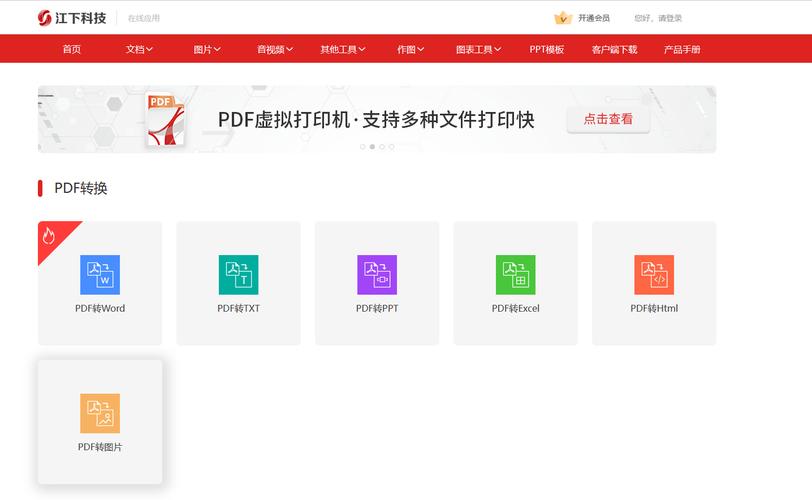
上面是網頁版的截圖,下面詳細給大家說說電腦端上面的使用。大家通過應用商城或百度獲取好工具,然后選擇需要的功能。
選好功能之后,點擊添加文件,在彈出來的窗口中選擇需要轉換的文件,將文件添加到工具中。我先給大家看看word轉PDF的功能。添加好文件之后,我們可以看到文件列表這里有頁數與頁碼選擇,大家可以根據需求來選擇需要轉換的頁碼。
選擇好之后,設置輸出目錄,點擊開始轉換就可以啦。
再看到圖片轉換PDF這里,如果是需要將圖片全部轉換為同一個文件的話,就同時添加多張圖片進來,在下方點擊“是”將所有圖片合并到一個PDF文件。而圖片壓縮的話,最后選擇“否”,這樣可以保證圖片清晰度。
如果不是轉換到同一個文檔的話,添加多張圖片后,點擊“否”就可以啦。
設置好之后,設置輸出目錄,點擊開始轉換即可。
以上就是電腦端的方法介紹,手機上面也有可以使用的應用,大家如果有手機轉換需求的話,大家可以獲取來試試。
win10電腦底部任務欄不見了怎么恢復(教你嘗試這樣做輕松恢復任務欄)
很多朋友在使用電腦時,發現電腦桌面底下的“任務欄”不見了,不知道該如何將其調整出來,本期文章以Windows 10系統為例,教大家如何恢復電腦桌面底部的“任務欄”。
一、任務欄消失的原因
任務欄在Windows中可能會因為以下幾個原因而消失:
任務欄配置為在空閑時自動隱藏。
.exe進程未按應有的方式運行。
屏幕分辨率配置不正確,任務欄從屏幕顯示中消失。
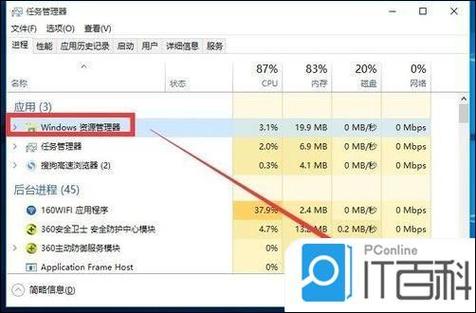
連接的多個顯示器會妨礙任務欄。
出現故障的服務會導致任務欄消失。
損壞的系統文件阻礙了任務欄。
正常進入電腦系統的設置界面,需要點擊開始菜單,但因為任務欄消失了,無法點擊任務欄,此時就需要使用“Win”快捷鍵。
按下“Win鍵”,桌面會自動彈出開始菜單,然后找到“齒輪狀”圖標,點擊它。如下圖:
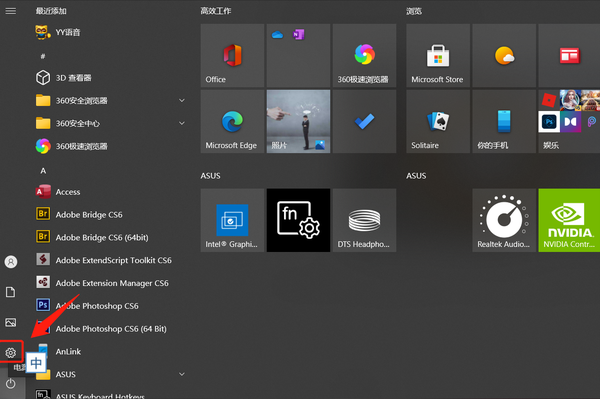
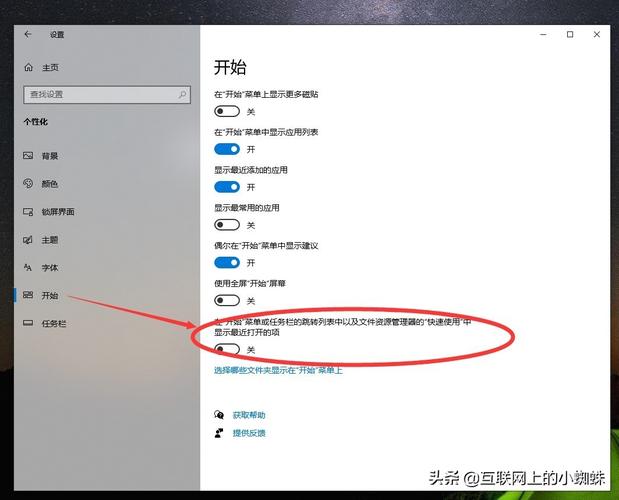
點擊后,就可以進入電腦系統的設置界面。在系統設置的選項內,找到“個性化”選項。如下圖:

進入“個性化”選項以后,在左側的菜單欄內找到“任務欄”選項。如下圖:
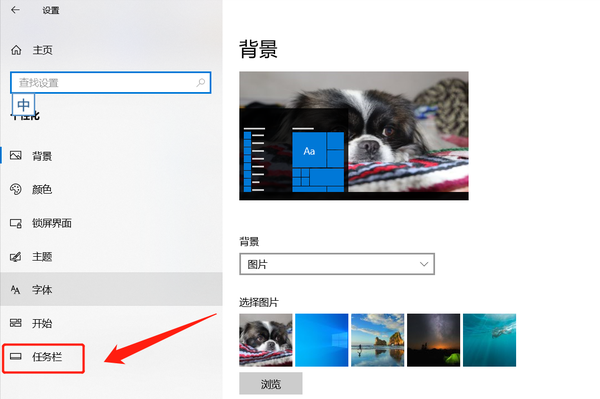
點擊任務欄選項,進入菜單詳情頁內,點擊“在桌面模式下自動隱藏任務欄”選項關閉,然后再將”任務欄在屏幕上的位置”設置成底部。如下圖:
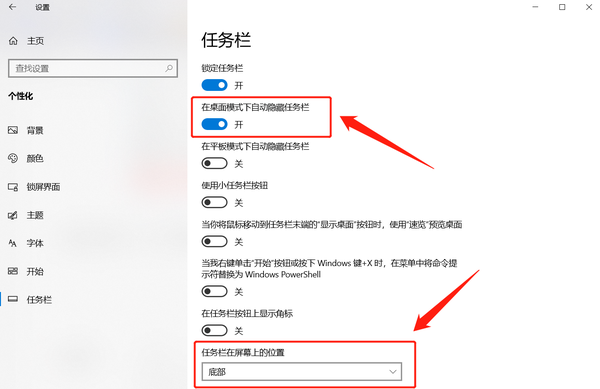
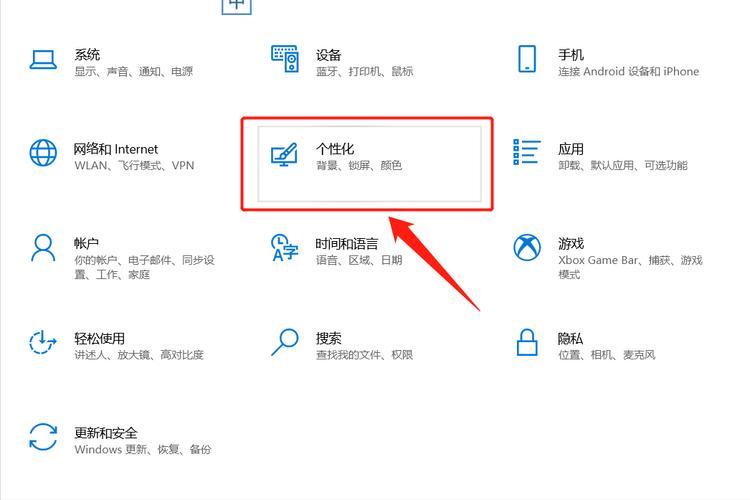
設置完成后,我們就會發現電腦桌面底下的任務欄神奇地出現了。另外,如果自己使用的是平板電腦的話,任務欄消失之后,也可以使用同樣的方法恢復,只要將“在平板模式下自動隱藏任務欄”選項關閉,就可以輕松恢復了。
聲明:本站所有文章、軟件、系統、商標等,如無特殊說明或標注,所有權利人均為相關權利方。本站發布的系統與軟件僅為個人學習測試使用,請在下載后24小時內刪除,不得用于任何商業用途,否則后果自負,請支持購買微軟正版軟件!
支付寶掃一掃
微信掃一掃 "> 打賞 海報 鏈接